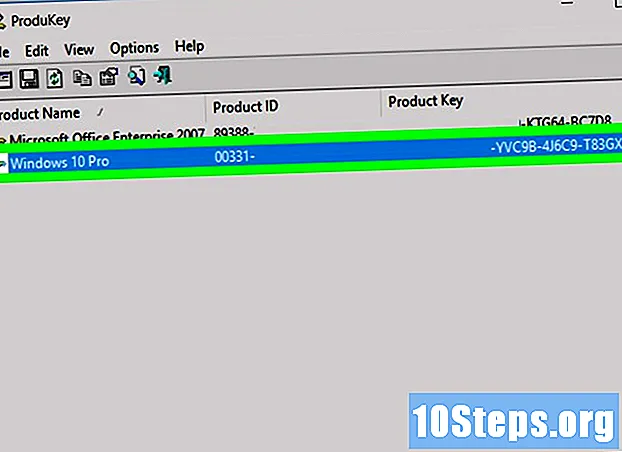
Obsah
Tento článok vás naučí, ako nájsť aktivačný kľúč pre počítač so systémom Windows. Nájdete ho pomocou príkazového riadka alebo bezplatnej aplikácie ProduKey. „ProduKey“ môže dokonca získať produktový kľúč z pevného disku počítača s poškodeným systémom. Ak ste inovovali na systém Windows 10 počas bezplatnej skúšobnej doby, nebudete mať produktový kľúč, ale digitálnu licenciu, ku ktorej získate prístup otvorením svojho účtu Microsoft na novom počítači.
kroky
Časť 1 z 3: Použitie príkazového riadka
v ľavom dolnom rohu obrazovky.

v hornej časti okna „Štart“. Potom sa otvorí príkazový riadok.- Na získanie kľúča týmto spôsobom je potrebný účet správcu.
Spustite príkaz na obnovu kľúča produktu. Ak to chcete urobiť, napíšte
wmic path softwareelicensingservice získať OA3xOriginalProductKey v "Command Prompt" a stlačte kláves ↵ Zadajte.
Poznačte si kód Product Key. Pozostáva zo sady 25 znakov a objaví sa priamo pod zadaným príkazom.- Zaznamenajte si výsledok alebo si zapíšte kľúč, aby ste k nemu mali prístup kedykoľvek, keď ho budete potrebovať.
- Ak tento príkaz nefunguje, na zobrazenie kódu Product Key systému Windows budete musieť použiť program ProduKey.
Časť 2 z 3: Používanie programu ProduKey

Otvorte webovú stránku ProduKey. Ak to chcete urobiť, prejdite v internetovom prehliadači na adresu http://www.nirsoft.net/utils/product_cd_key_viewer.html.
Posuňte zobrazenie nadol a kliknite na tlačidlo Stiahnuť ProduKey (v súbore ZIP) (Stiahnite si ProduKey (vo formáte ZIP) v dolnej časti stránky. Ak tak urobíte, okamžite sa stiahne do počítača.
Otvorte priečinok „ProduKey“. Ak to chcete urobiť, dvakrát kliknite na súbor ZIP „ProduKey“ v lokálnom priečinku na stiahnutie (napríklad na pracovnej ploche).
Kliknite na kartu Extrahovať v hornej časti okna. Pod týmto panelom sa zobrazí panel s nástrojmi Extrahovať.
klikni Extrahujte všetko na pravej strane panela nástrojov. Potom sa otvorí okno.
klikni Extrahovať keď sa zobrazí výzva v dolnej časti okna. Ak tak urobíte, rozbalí sa a otvorí priečinok ProduKey.
Dvakrát kliknite na aplikáciu ProduKey; má ikonu kľúča. Potom sa otvorí kľúč ProduKey a napravo od názvu pevného disku sa zobrazí kláves s 25 znakmi.
- Môžete si urobiť snímku obrazovky alebo zapísať kľúč, aby ste k nemu mali prístup kedykoľvek, keď to budete potrebovať.
Časť 3 z 3: Obnova počítačového kľúča s poškodeným systémom
Pripojte pevný disk počítača k funkčnému počítaču. Pred použitím pevného disku z poškodeného počítača budete musieť odstrániť pevný disk a pripojiť ho k adaptéru.
- V závislosti od pevného disku bude možno potrebné použiť adaptér SATA alebo IDE. Disk IDE má konektor, ktorý je na konci kábla široký niekoľko centimetrov, zatiaľ čo SATA má menší kábel a konektor.
Otvorte program ProduKey. Ak ste si produkt ProduKey ešte nestiahli, urobte to pred pokračovaním.
klikni filé (Súbor) v ľavom hornom rohu okna. Potom sa zobrazí rozbaľovacia ponuka.
klikni Vyberte Zdroj (Vyberte zdroj) v hornej časti rozbaľovacej ponuky. Potom sa otvorí nové okno.
Vyberte možnosť „Načítať kódy produktov z externého adresára Windows“ v hornej časti okna.
klikni Prehliadať ... (Hľadať...) napravo od textového poľa.
Vyberte externý pevný disk. Nájdite pevný disk v zozname a kliknite naň.
- Predtým možno budete musieť rozšíriť možnosť „Počítač“ v hornej časti zoznamu.
klikni OK v dolnej časti okna. Okno sa tým zavrie.
klikni OK na konci okna.
Poznačte si kód Product Key. Napravo od názvu pevného disku by ste mali vidieť 25-znakový kód; Toto je kód Product Key pre počítač s poškodeným systémom.
- Môžete si urobiť snímku obrazovky alebo zapísať kľúč, aby ste k nemu mali prístup kedykoľvek, keď to budete potrebovať.
Tipy
- Kľúč Windows sa tiež často nachádza na inštalačnom CD alebo na nálepke na spodnej strane krytu počítača alebo vo vnútri, v blízkosti miesta pre batériu.
- Na niektorých počítačoch môže sťahovanie a spustenie produktu ProduKey viesť k varovaniu pred vírusmi. Dôvodom je, že táto aplikácia má prístup k kódu Product Key, nie preto, že je škodlivá; pokiaľ si ho stiahnete z dôveryhodných zdrojov, ignorujte toto upozornenie.
varovanie
- Použitie kódu Product Key niekoho iného na aktiváciu systému Windows je v rozpore s podmienkami používania spoločnosti Microsoft.
- Ak potrebujete vybrať pevný disk z počítača, buďte veľmi opatrní. Najlepšie bude požadovať, aby to urobil odborník.


